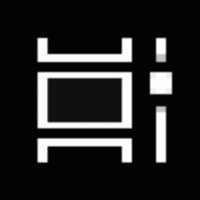Δημιουργήστε αντίγραφο ενός ιστότοπου εκτός σύνδεσης με το Wget σε Windows και Linux
Δημιουργήστε αντίγραφο αντιγράφου εκτός σύνδεσης ενός ιστότοπου με το Wget σε Windows και Linux
Μερικές φορές χρειάζεται να αποκτήσετε ένα αντίγραφο ενός ιστότοπου με δυνατότητα περιήγησης, ώστε να μπορείτε να έχετε πρόσβαση σε αυτόν εκτός σύνδεσης, να βάλετε ένα USB stick ή ακόμα και να το ανεβάσετε στο smartphone σας και να το διαβάσετε όταν πετάτε ή ταξιδεύετε. Ενώ στα σύγχρονα προγράμματα περιήγησης και λειτουργικά συστήματα είναι εύκολο να αποθηκεύσετε μια ιστοσελίδα σε PDF, μπορεί να είναι ενοχλητικό να επεξεργάζεστε κάθε σελίδα. Εδώ έρχεται το wget.
Το Wget είναι ένας διαχειριστής λήψεων ανοιχτού κώδικα. Είναι μια εφαρμογή κονσόλας που αναπτύχθηκε κυρίως για Linux, αλλά μεταφέρθηκε με επιτυχία σε άλλα λειτουργικά συστήματα, συμπεριλαμβανομένων των Windows και MacOS.
Εάν δεν είστε εξοικειωμένοι με το wget, θα πρέπει οπωσδήποτε να το δοκιμάσετε. Είναι πολύ δυνατό. Επιτρέπει την ανάκτηση αρχείων από τοποθεσίες web χρησιμοποιώντας HTTP, HTTPS και FTP, τα πρωτόκολλα Διαδικτύου που χρησιμοποιούμε αυτές τις μέρες. Η συμπεριφορά του ελέγχεται από ορίσματα γραμμής εντολών.
Το Wget υποστηρίζει μια ποικιλία επιλογών για την ανάκτηση αρχείων σε αργές ή ασταθείς συνδέσεις, συμπεριλαμβανομένων των επαναλήψεων, να συνεχίσει από εκεί που άφησε και πολλά άλλα. Υποστηρίζει το αρχείο "robots.txt", ώστε να μπορεί να λειτουργεί σαν πρόγραμμα ανίχνευσης ιστού. Μπορεί να ανακτήσει μόνο τροποποιημένα αρχεία, υποστηρίζει χαρακτήρες μπαλαντέρ, όρια τύπου αρχείου και κανονικές επεκτάσεις.
Το Wget υποστηρίζει την αναδρομική ανάκτηση ιστοσελίδων HTML και διακομιστών FTP, επιτρέποντάς σας να δημιουργήσετε έναν καθρέφτη ιστότοπου. Εδώ είναι πώς μπορεί να γίνει.
Πριν προχωρήσετε, πρέπει να αποκτήσετε την εφαρμογή wget.
Αποκτήστε το Wget στα Windows
Συνήθως χρησιμοποιώ δυαδικά αρχεία από αυτές τις πηγές:
- EternallyBored
- SourceForge
Και οι δύο κάνουν τη δουλειά τους.
Αποκτήστε το Wget στο Linux
Χρησιμοποιήστε τον διαχειριστή πακέτων της διανομής σας. Μερικά παραδείγματα (τρέξτε τους ως ρίζα):
Debian/Ubuntu/Mint:
apt εγκατάσταση wget
CentOS/Redhat
yum εγκατάσταση wget
Arch Linux
pacman -Sy wget
Άκυρο Linux
xbps-install -S wget
Για να δημιουργήσετε ένα αντίγραφο εκτός σύνδεσης ενός ιστότοπου με το Wget,
- Ανοιξε γραμμή εντολών / τερματικό.
- Στα Windows, πληκτρολογήστε την πλήρη διαδρομή προς το αρχείο wget.exe.
- Σε Linux, πληκτρολογήστε απλώς wget.
- Τώρα, πληκτρολογήστε τα ακόλουθα ορίσματα για να λάβετε την ακόλουθη εντολή:
wget --mirror --convert-links --adjust-extension --page-requisites --no-parent https://site-to-download.com - Αντικαταστήστε το
https://site-to-download.comτμήμα με την πραγματική διεύθυνση URL του ιστότοπου που θέλετε να αντικατοπτρίσετε.
Τελείωσες!
Εδώ είναι οι διακόπτες που χρησιμοποιούμε:
-
--καθρέφτης- εφαρμόζει έναν αριθμό επιλογών για να κάνει τη λήψη επαναλαμβανόμενη. -
--χωρίς γονέα– Μην ανιχνεύετε τον γονικό κατάλογο για να λάβετε μόνο ένα τμήμα του ιστότοπου. -
--μετατροπή-συνδέσμων- κάνει όλους τους συνδέσμους να λειτουργούν σωστά με το αντίγραφο εκτός σύνδεσης. -
--σελίδα-προϋποθέσεις- κατεβάστε αρχεία JS και CSS για να διατηρήσετε το αρχικό στυλ σελίδας κατά την περιήγηση σε έναν τοπικό καθρέφτη. -
--προσαρμογή-επέκταση- προσθέτει τις κατάλληλες επεκτάσεις (π.χ. html, css, js) σε αρχεία εάν ανακτήθηκαν χωρίς αυτές.
Αυτό είναι.